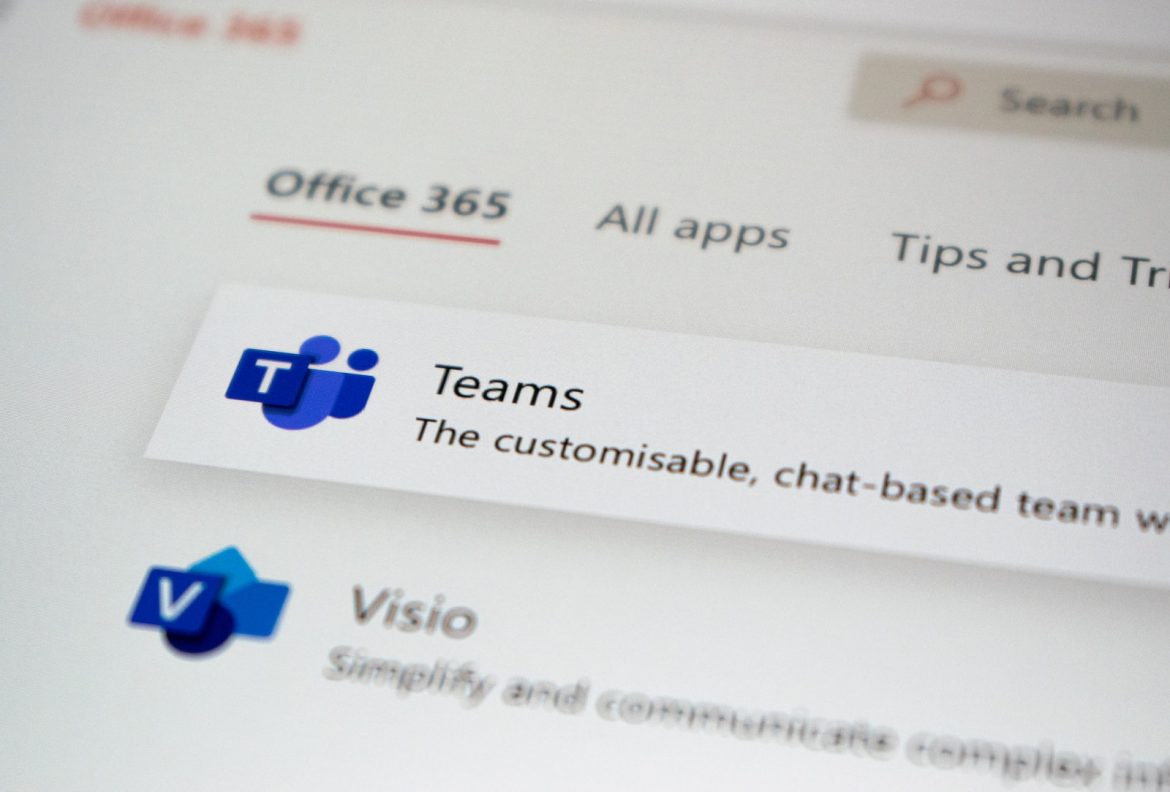Les messages envoyés ou reçus restent sur l’appareil ou sont synchronisés avec un service de stockage en nuage. Cela permet de stocker un long historique de messages. Bien sûr, les messages peuvent être supprimés. Mais en général, sur teams, ils ne sont pas supprimés pour tout le monde. Découvrez dans cet article deux façons pour supprimer les conversations sur teams.
Plan de l'article
- Fonctionnement de la suppression de discussion sur teams
- Première méthode pour Supprimer un message sur Teams
- Deuxième Méthode : suppression des conversations une à une
- Que se passe-t-il lorsque les messages sont supprimés ?
- Politique de rétention des messages supprimés
- Comment restaurer une conversation supprimée sur Teams
- Les avantages et inconvénients de la suppression de conversations sur Teams
Fonctionnement de la suppression de discussion sur teams
Teams est une sorte d’application de chat d’entreprise. Elle vous permet de communiquer de manière plus rapide et plus organisée que par e-mail. Il est possible de créer des canaux avec différents objectifs, où inclure les personnes intéressées, tout en gardant l’information dans la conversation appropriée. Étant donné que Teams est plus axée sur le travail et la productivité, le traitement des messages et leur suppression diffèrent.
A découvrir également : L'incroyable alliance de l'impression 3D et des grandes données
Un utilisateur peut supprimer un message du canal d’une équipe à tout moment tant que c’est lui qui l’a envoyé. Une fois le message supprimé, il sera supprimé pour tout le monde, c’est-à-dire pour l’ensemble du canal. Les autres utilisateurs ne pourront pas voire si un message a été supprimé. Ce message cessera tout simplement de s’afficher. Les messages peuvent également être supprimés des discussions de manière individuelle. Les mêmes règles que celles ci-dessus s’appliqueront.
Première méthode pour Supprimer un message sur Teams
Pour supprimer une discussion ou une conversation sur Teams, voici ce qu’il faut faire :
A lire également : Comparatif Android TV vs Smart TV : différences et choix pour votre salon
- Ouvrez votre application de messagerie ;
- Allez dans le menu ;
- Sélectionnez Équipes ou Canals dans la colonne de gauche (tous vos canaux s’afficheront) ;
- Sélectionnez le canal dans lequel vous voulez supprimer un message ;
- Cliquez sur le bouton Plus d’options à côté de votre message ;
- Sélectionnez l’option Supprimer ;
- Tous les messages seront supprimés. Et vous ne verrez plus aucune discussion.
Lorsque vous êtes sur un téléphone Android ;
- Ouvrez l’application teams ;
- Allez dans le menu Équipes ;
- Sélectionnez le canal dont vous souhaitez supprimer le message ;
- Appuyez sur le bouton des trois points ;
- Sélectionnez Supprimer le message.
Deuxième Méthode : suppression des conversations une à une
Pour supprimer un à un, une conversation sur Teams voici comment procéder :
- Ouvrez Microsoft Teams ;
- Sélectionnez Chat dans la barre de gauche ;
- Allez-y et accédez à la conversation pertinente.
- Recherchez le message que vous souhaitez supprimer ;
- Placez votre souris et survolez le message, vous remarquerez le bouton de suppression ;
- Sélectionnez Supprimer le message.
- Cliquez sur ok pour confirmer votre action.
Sur un téléphone mobile, ouvrez l’application Microsoft Teams.
- Allez dans Chats ;
- Sélectionnez un fil de discussion ;
- Appuyez sur le bouton Plus d’options à côté du message que vous souhaitez supprimer ;
- Sélectionnez Supprimer le message puis autorisez la suppression.
Le message sera ainsi supprimé. Notez que vous pouvez utiliser la barre de commandes en haut de votre page pour retrouver facilement votre conversation. Une boîte de dialogue s’affichera pour vous avertir que la suppression du message est irréversible.
Que se passe-t-il lorsque les messages sont supprimés ?
Si la suppression est autorisée, ce qu’il advient de ces discussions ou messages supprimés dépend de l’application ou de la politique de rétention. Dans tous les cas, si le chat ou le message a été supprimé, il sera indiqué comme suit : Ce message a été supprimé. Mais, les autres personnes ne verront pas votre message d’origine. Ils sauront que vous avez supprimé un fil de la conversation.
Politique de rétention des messages supprimés
Lorsqu’un chat ou un message est supprimé, et qu’il n’y a pas de politique de rétention, les messages sont complètement supprimés en un jour ou quelques jours. Ils ne peuvent plus être retrouvés par une recherche de contenu. Si une politique de rétention a été appliquée aux chats et aux publications et qu’elle n’a pas expiré, les messages peuvent être trouvés via une recherche de contenu. Si la politique de rétention qui s’appliquait à ces messages a expiré, les messages seront supprimés dans quelques jours, sauf si l’action de suppression est « ne rien faire » ou « conserver pour toujours ».
Comme d’habitude, la preuve d’une conversation peut toujours être enregistrée avec une capture d’écran. Cette fonctionnalité permet aux utilisateurs de supprimer les informations non pertinentes et de garder une chaîne propre.
Comment restaurer une conversation supprimée sur Teams
Si par inadvertance, une conversation importante est supprimée sur Teams, pas de panique ! Il existe des moyens de la restaurer. Voici comment procéder :
La première option consiste à accéder aux messages archivés. Pour ce faire, cliquez sur les trois points en haut à gauche et sélectionnez « Messages archivés ». Tous les messages qui ont été archivés seront affichés ici, y compris ceux qui ont été supprimés dans le chat.
La deuxième option consiste à demander au propriétaire du groupe ou à l’administrateur d’utiliser leur outil de sauvegarde pour récupérer la conversation supprimée. Si l’équipe dispose d’un service Cloud tiers comme Dropbox ou Google Drive, activement lié dans Microsoft Teams via un connecteur tiers (par exemple Zapier), ils peuvent récupérer les conversations supprimées depuis leurs archives.
Si le message a été envoyé récemment et que vous n’avez pas encore quitté la page de discussion concernée, vous pouvez utiliser la fonctionnalité ‘Ctrl Z’ pour annuler la suppression immédiate avant qu’elle ne soit définitive.
Vous devez noter que ces options sont sujettes aux politiques internationales relatives à la durabilité des données ainsi qu’à celles déterminées par l’équipe informatique interne. Par conséquent, il peut être utile de contacter directement votre administrateur IT afin d’en savoir plus sur votre politique locale relative aux sauvegardes, restaurations, rétentions, etc.
Les avantages et inconvénients de la suppression de conversations sur Teams
Supprimer une conversation sur Teams peut sembler être une tâche simple et rapide, mais cela peut avoir des implications pour l’ensemble de votre équipe. Comme tout choix, il y a des avantages et des inconvénients à considérer avant d’appuyer sur le bouton de suppression.
L’un des principaux avantages de la suppression d’une conversation est qu’elle vous permet de garder votre espace Teams organisé et exempt de conversations inutiles ou obsolètes. Cela facilite aussi la recherche d’informations importantes dans un chat particulier lorsque toutes les discussions non pertinentes sont supprimées.
La suppression régulière des conversations peut aussi contribuer à réduire le nombre total de messages stockés sur la plateforme, ce qui améliore les performances globales du système en termes de capacité mémoire allouée ou encore de fluidité lors des recherches effectuées par l’utilisateur. Supprimer une discussion sensible constitue un moyen facile et efficace de diminuer les risques liés aux fuites potentielles d’informations confidentielles ou personnelles.
Cette action présente aussi certainsinconvénients. Tout d’abord, si vous supprimez accidentellement une discussion importante sans avoir pris auparavant les mesures adéquates telles que la sauvegarde systématique au sein d’un outil tiers (Trello, par exemple), elle sera définitivement perdue. En outre, supprimer un historique entier rendra impossible la création ultérieure du contenu important manquant. Au-delà des deux points importants évoqués ci-dessus, lorsque vous supprimez une conversation, d’autres membres de l’équipe peuvent se perdre dans leurs travaux et projets, car ils ne disposent plus d’accès à l’information. Dans certains cas, certains historiques de conversations sont encore nécessaires pour garantir la transparence et la répartition des responsabilités en cas de litiges juridiques. C’est pourquoi, pensez à bien décider conjointement avec le conseil juridique si celle-ci doit être supprimée.
Lorsqu’il s’agit de décider quoi faire avec une conversation sur Teams, pensez à bien peser attentivement les avantages et les inconvénients liés à cette action. Le choix final devrait toujours être basé sur la nature spécifique du chat ainsi que ses éventuelles conséquences positives ou négatives pour l’équipe.